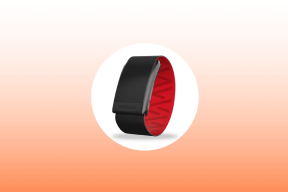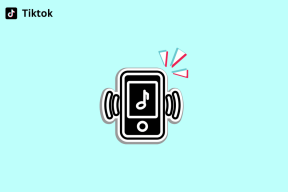Hur man delar skärm i Telegram på mobil och PC
Miscellanea / / November 29, 2021
Telegram är en av de mest funktionsrika apparna för snabbmeddelanden. När du tittar på dess konkurrenter (främst WhatsApp och Signal), ligger Telegram med huvud och axlar över dem. Det beror främst på dess funktioner som Chattmappar, Hemlig chatt, gruppundersökningar och mer. En sådan funktion som Telegram nyligen lade till i sin arsenal är möjligheten att dela skärmar med andra.

Screencast-funktionen är tillgänglig på både mobila och stationära versioner av Telegram. Med den kan du visa upp din telefon eller datorskärm för upp till 1000 personer samtidigt. Läs med för att lära dig hur du använder den.
Även på Guiding Tech
Hur man delar skärm i Telegram för Android
Om du använder Android, så här kan du dela din skärm med vilken person som helst på Telegram.
Steg 1: Starta Telegram-appen på din telefon och öppna chatten för den person som du vill dela skärmen med.
Steg 2: Tryck på samtalsknappen längst upp för att starta ett samtal. När du är ansluten trycker du på knappen Starta video längst ned.


Steg 3: Telegram kommer att be dig välja mellan en bakre kamera, en främre kamera och en telefonskärm. Välj alternativet Telefonskärm och tryck på knappen Dela video. Tryck på Starta nu när du uppmanas.


Efter ett tag kommer du att se ett meddelande som lyder "Du delar din skärm." Nu kommer deltagaren att se din skärm. Du kan trycka på knappen Stoppa video när som helst om du inte längre vill dela skärmen.

På samma sätt kan du dela din skärm med många personer samtidigt medan du är på en gruppvideosamtal på Telegram. Här är hur.
Steg 1: Starta Telegram-appen på din telefon och öppna en gruppchatt.
Steg 2: Tryck på gruppnamnet högst upp.

Steg 3: Använd nu menyn med tre punkter i det övre högra hörnet och välj alternativet Starta videochatt. Tryck på Starta videochatt igen från menyn som dyker upp.


Steg 4: Tryck på menyn med tre punkter i det övre högra hörnet och välj Dela skärm. Tryck på Starta nu när du uppmanas.


Och det handlar om det. Nu kan alla deltagare i samtalet se din skärm.
Hur man delar skärm i Telegram för iPhone
Om du använder en iPhone fungerar skärmdelningsfunktionen på liknande sätt även här. Här är hur.
Steg 1: Starta Telegram-appen på din iPhone och öppna en persons chatt.
Steg 2: Tryck på personens namn högst upp. Använd nu samtalsikonen för att ringa ett samtal.


Steg 3: När du är ansluten trycker du på alternativet Kamera och Telegram kommer att be dig välja mellan en bakre kamera, en främre kamera och en telefonskärm. Välj alternativet Telefonskärm och tryck sedan på Fortsätt.


Steg 4: Välj Starta sändning när du uppmanas.

Vänta tills tresekunderstimern är klar och din skärm kommer att vara synlig för den andra personen.
Du kan också dela skärmen med upp till 1000 personer samtidigt i ett gruppvideosamtal på Telegram. Här är hur.
Steg 1: Öppna en gruppchatt på Telegram. Tryck på gruppnamnet högst upp och välj alternativet Röstchatt för att starta ett gruppsamtal.


Steg 2: Vänta på att andra ska gå med i samtalet. Klicka sedan på videoknappen längst ner till vänster. Välj Telefonskärm och tryck på Fortsätt för att dela din skärm. Tryck på Starta sändning när du uppmanas.


I ett gruppvideosamtal kan så många som 30 deltagare dela sin skärm med cirka 1000 åskådare samtidigt.
Även på Guiding Tech
Hur man delar skärm i Telegram för skrivbordet
Om du använder Telegram app på din PC, så här kan du dela din PC-skärm i ett Telegram-videosamtal.
Steg 1: Öppna Telegram på din PC. Öppna chatten för den person som du vill dela skärmen med. Tryck på samtalsikonen i det övre högra hörnet för att initiera ett samtal.

Steg 2: När samtalet har kopplats klickar du på knappen Screencast längst ned.

Steg 3: Telegram kommer att fråga dig vem du vill dela skärmen med. Du kan antingen välja ett av de aktiva fönstren eller välja att dela hela skärmen själv.
Slutligen, tryck på knappen Dela skärm.

Precis som mobilappen finns även alternativet Screencast i ett gruppvideosamtal på Telegram for Desktop. Så här kommer du åt det.
Steg 1: Starta Telegram-appen på din PC och öppna en gruppchatt. Klicka på alternativet Videochatt uppe till höger.

Steg 2: Klicka på Fortsätt för att fortsätta.

Steg 3: Vänta på att andra ska gå med i samtalet. Använd nu menyn med tre punkter längst upp till vänster för att välja alternativet Dela skärm.

Steg 4: Välj sedan en skärm och tryck på knappen Dela skärm. Alternativt kan du markera kryssrutan för att dela systemljudet också.

Även på Guiding Tech
Dela din vision
Oavsett om det är alternativet att skapa och använda bots eller förmågan att chatta i hemlighet med Secret chat, Telegram erbjuder en mängd funktioner som WhatsApp inte har. Och med en sådan snabb utveckling verkar Telegram verkligen ge sina konkurrenter en chans.